Beim Austausch von PDF-Dateien ist die große Größe oft der Grund für die Beschädigung der Dateien. Da der Austausch großer PDF-Dateien viel Zeit in Anspruch nimmt, ist eine stabile Internetverbindung erforderlich. Wenn die Verbindung während des Prozesses unterbrochen wird, können die Benutzer die sensiblen Informationen im Dokument verlieren. In diesem Artikel finden Sie eine Anleitung dazu, wie Sie große PDF-Dateien per E-Mail versenden können.
In diesem Artikel
Teil 1. Entdecken der Methoden zum Versenden großer PDFs
Nun, da Sie eine Vorstellung von den Problemen haben, die bei der Freigabe von PDF-Dateien mit großen Formaten auftreten, lassen Sie uns einen Blick auf die Lösungen werfen. Um Ihnen zu helfen, Ihre Datei zugänglich zu machen, haben wir die besten Methoden zum Versenden eines großen PDFs zusammengestellt:
Methode 1. Freigabe großer PDF-Dateien durch PDFelement
Büroangestellte, die lange Arbeitsvertragsdateien versenden müssen, sollten PDFelement in Betracht ziehen. Diese Plattform bietet Nutzern ein dediziertes Cloud-Speicher- und File-Sharing-System für verschiedene Geräte und Cloud-Speicherdienste. Indem Sie die PDF-Datei über einen QR-Code oder per E-Mail weitergeben, können Benutzer die Zugänglichkeit ihres Dokuments auf allen mobilen Geräten verbessern.
Außerdem können Sie die Dateien direkt als URL über den integrierten Cloud-Service dieses Tools weitergeben. Mit der PDFelement Cloud können Benutzer ihre Dateien verwalten und einfach austauschen. Mit dem großen Cloud-Speicher von 20 GB können Sie so viele Dateien wie nötig speichern.
Eine vollständige Anleitung zur gemeinsamen Nutzung von PDF-Dateien mit PDFelement
Die gemeinsame Nutzung großer PDF-Dateien kann eine echte Herausforderung sein, aber das hier vorgestellte Tool erleichtert diesen Prozess. Sehen wir uns nun an, wie Sie große PDF-Dateien mit der PDFelement Cloud versenden können:
 G2-Wertung: 4.5/5 |
G2-Wertung: 4.5/5 |  100 % Sicher |
100 % Sicher |Schritt 1 Starten Sie die Oberfläche für die kürzlich geöffneten Dateien
Starten Sie die Oberfläche von PDFelement und beginnen Sie den Prozess der gemeinsamen Nutzung von Dateien, indem Sie ein PDF-Dokument öffnen.

Schritt 2
Öffnen Sie die PDF-Datei, um den Link zu teilen. Umgekehrt können Sie ein bestimmtes Dokument öffnen, indem Sie oben links auf dem Bildschirm auf die Schaltfläche "PDF öffnen" klicken. Sobald die Datei auf dem Bildschirm erscheint, gehen Sie auf die rechte Seite und klicken Sie auf das "Cloud"-Symbol, um das PDF in der PDFelement Cloud zu speichern.
Schritt 3
Benennen Sie die Datei und laden Sie sie in die Document Cloud hoch. Wählen Sie im nächsten Fenster den Ordner, in dem sich die Datei befindet und benennen Sie die Datei, um das Dokument über die "Hochladen"-Schaltfläche hochzuladen. Wenn das soeben gespeicherte Dokument in der "PDFelement Cloud" erscheint, bewegen Sie den Mauszeiger erneut über die Datei, um auf das "Teilen"-Symbol zu klicken und zum nächsten Fenster zu gelangen.
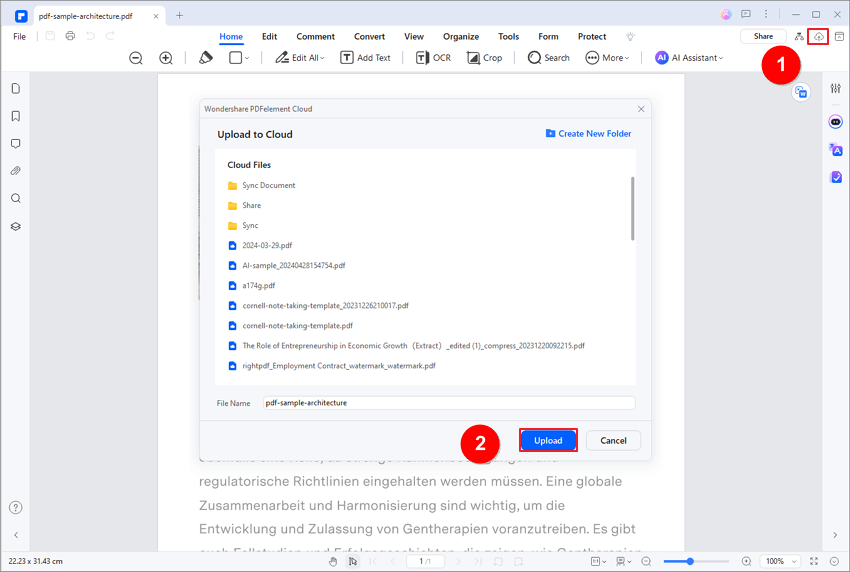
Schritt 4
Kopieren Sie die Datei-URL und geben Sie sie frei. Wenn Sie zum nächsten Fenster geleitet werden, gehen Sie in den "Link"-Bereich, und um den Link zu kopieren, drücken Sie auf "Link kopieren". Dieser Link kann an jeden Benutzer weitergegeben werden, der über PDFelement auf Ihre PDF-Datei zugreifen muss.
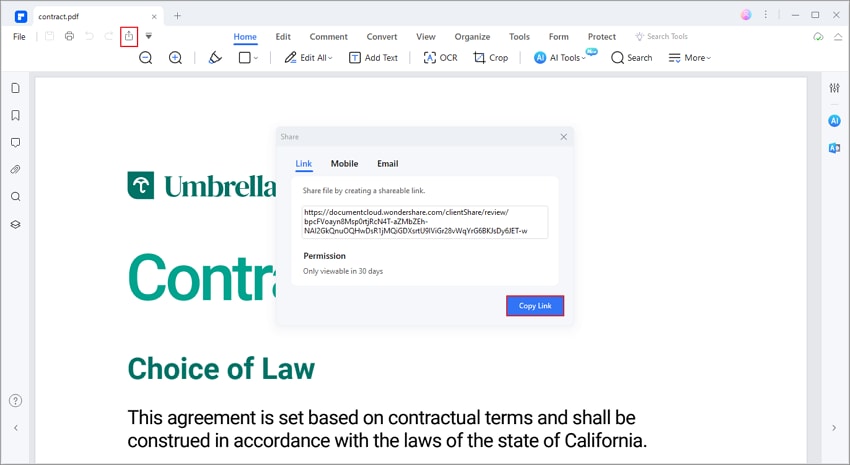
Methode 2. Freigabe der Datei für andere Cloud-Speicherdienste
Indem Sie eine PDF-Datei über verschiedene Cloud-Speicherdienste freigeben, können Sie das Dokument für jeden Benutzer zugänglich machen. Folgen Sie den nachstehenden Schritten, um zu erfahren, wie Sie eine große PDF-Datei per E-Mail an Dienste wie Google Drive, OneDrive und Dropbox senden können:
Schritt 1 Öffnen Sie die PDF-Datei und starten Sie das Speichern in der Cloud
Um die Datei für andere Speicherdienste freizugeben, öffnen Sie ein PDF über PDFelement, suchen Sie das "Datei"-Menü und wählen Sie die Option "In der Cloud speichern" aus dem Dropdown-Menü.
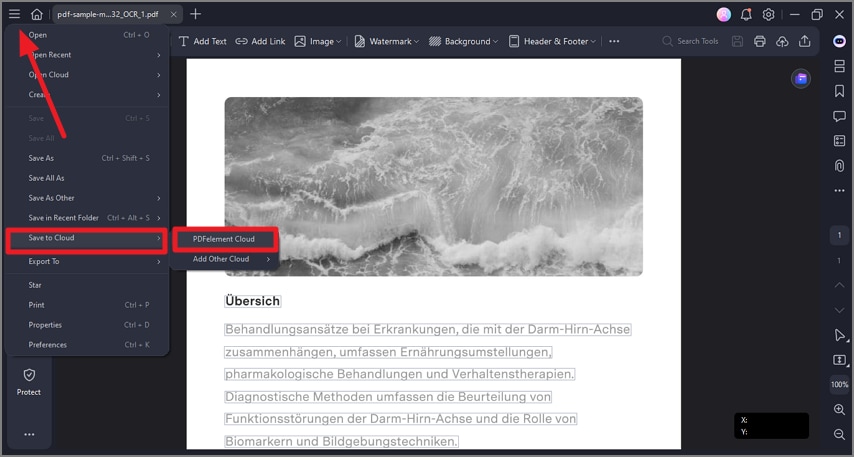
Schritt 2
Laden Sie die Datei zum Dienst Ihrer Wahl hoch. Fahren Sie hier mit dem Mauszeiger über "Andere Cloud hinzufügen", um den Cloud-Speicherdienst auszuwählen, der Ihren Anforderungen am besten entspricht. Daraufhin erscheint Ihre neueste Datei im nächsten Fenster. Dort können Sie sie erfolgreich hochladen und die Datei teilen.
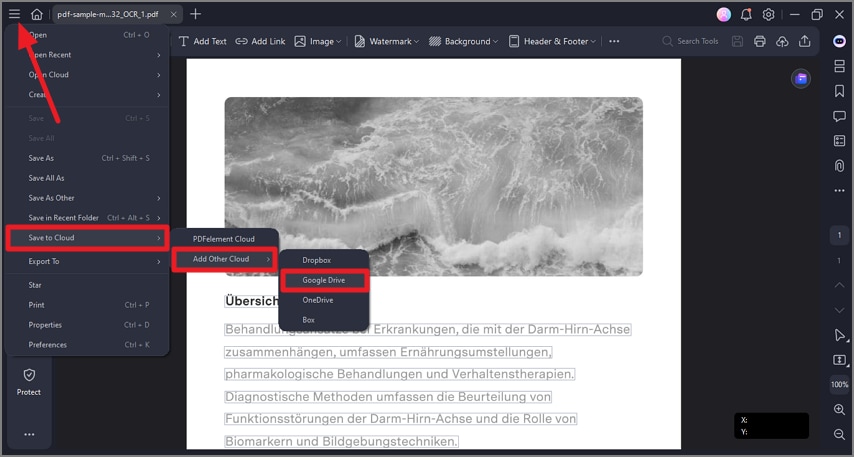
Teil 2. Entdecken der Methoden zur Weitergabe großer PDF-Dateien per E-Mail
Die Dateifreigabefunktion von PDFelement ist nicht auf die oben genannten Techniken beschränkt. Sie geht darüber hinaus und bietet die Möglichkeit, großformatige PDFs per E-Mail zu versenden. In der folgenden Anleitung erfahren Sie, wie Sie große PDF-Dateien mit PDFelement und Gmail per E-Mail versenden können:
Verringern Sie die Dateigröße mit PDFelement
Der Austausch großer Dateien per E-Mail kann schwierig sein, da E-Mail-Sharing-Plattformen die Dateigröße begrenzen. Um dieses Problem zu lösen, müssen Sie einige Änderungen an der Datei vornehmen, wie z.B. eine Aufteilung oder Komprimierung der Datei. Die Benutzer können je nach gewünschter Dateigröße eine hohe, mittlere oder niedrige Komprimierung durchführen. Um sicherzustellen, dass die Dateigröße genau dem Bedarf entspricht, bietet dieses Tool die Möglichkeit, Dateien nach Seitenzahl und Dateigröße aufzuteilen:
Ein Handbuch zur Aufteilung und Komprimierung von Dateien mit PDFelement
Um sicherzustellen, dass Ihre PDF-Datei nicht aufgrund von Problemen mit der Dateigröße abgelehnt wird, bietet PDFelement die Möglichkeit, die Datei zu splitten und so weit zu komprimieren, dass sie weitergegeben werden kann. Lesen Sie die folgende Anleitung gründlich durch, um die besprochenen Funktionen mit PDFelement auszuführen:
 G2-Wertung: 4.5/5 |
G2-Wertung: 4.5/5 |  100 % Sicher |
100 % Sicher |Schritt 1 Öffnen Sie die Datei und starten Sie die Komprimierung
Um den Vorgang zu starten, öffnen Sie die Oberfläche von PDFelement und klicken Sie auf der linken Seite auf "PDF öffnen". Nachdem Ihre Datei importiert wurde, klicken Sie in der Menüleiste auf die "Tools"-Schaltfläche und in der Symbolleiste auf "Komprimieren".
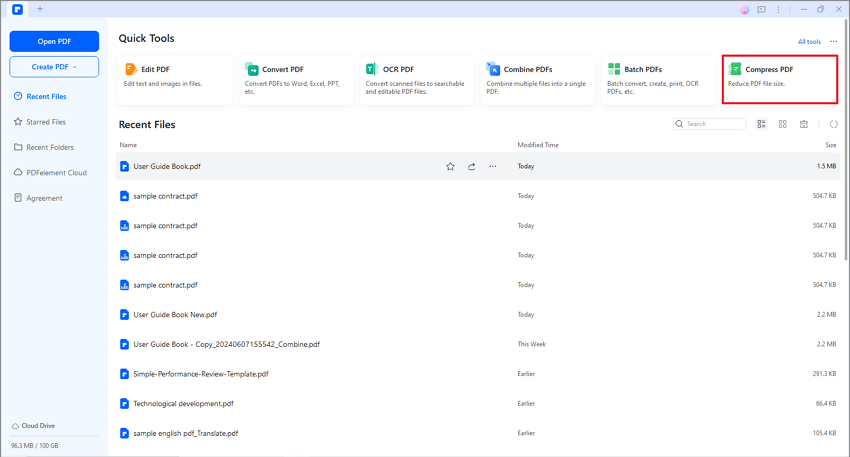
Schritt 2
Wählen Sie den Komprimierungsgrad aus und wenden Sie ihn an. Im nächsten Fenster wählen Sie die "Komprimierungsoption" als "Hoch", "Mittel" oder "Niedrig", je nach Ihren Anforderungen. Sobald Sie den Speicherort der Datei ausgewählt haben, klicken Sie unten auf die "Übernehmen"-Schaltfläche, um die komprimierte Datei auf Ihr Gerät zu exportieren.

Schritt 3
Teilen Sie das Dokument nach Dateigröße: Gehen Sie zur Menüleiste und wählen Sie "Organisieren", um das Dokument in der Symbolleiste zu teilen. Wenn Sie auf das "Teilen"-Dropdown-Menü klicken, wählen Sie die Option "PDF teilen", um zum nächsten Fenster zu gelangen. Aktivieren Sie im "Teilen"-Fenster die Option "Nach Dateigröße teilen", indem Sie die gewünschten MB pro Datei auswählen. Sobald Sie fertig sind, wählen Sie den "Ausgabeordner", um die geteilte PDF-Datei auf Ihrem Gerät zu speichern.
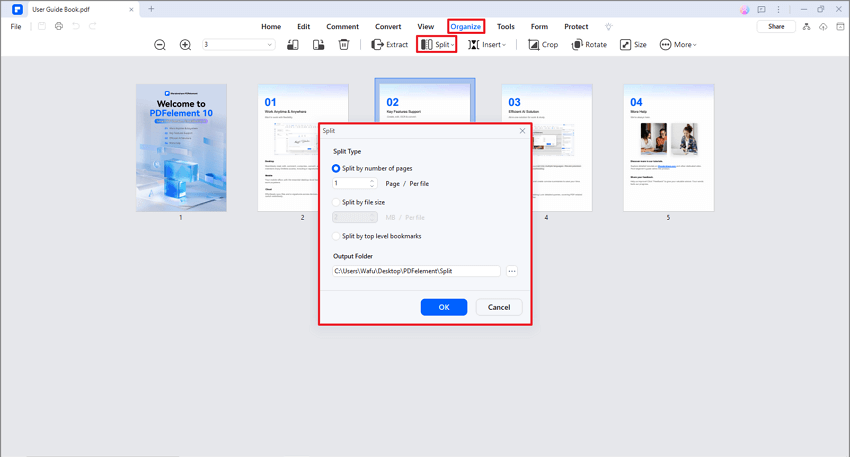
Teilen über Gmail
Gmail ist eine zuverlässige Methode, um sensible Daten zu bewahren und vertrauliche Informationen zu schützen. Wenn Sie von jedem Gerät aus auf eine bestimmte Datei zugreifen müssen, dient Gmail dem Zweck der Zugänglichkeit. Die folgenden Informationen dienen Ihnen als Leitfaden, wenn Sie sich fragen, wie Sie eine große PDF-Datei über Gmail versenden können:
Schritt 1
Wenn Sie den Webbrowser verwenden, öffnen Sie Ihr persönliches Gmail-Konto, melden Sie sich dort an und navigieren Sie zur oberen linken Ecke. Geben Sie die E-Mail-Adressen in einem kleinen Fenster ein, nachdem Sie auf die "Verfassen"-Schaltfläche geklickt haben.
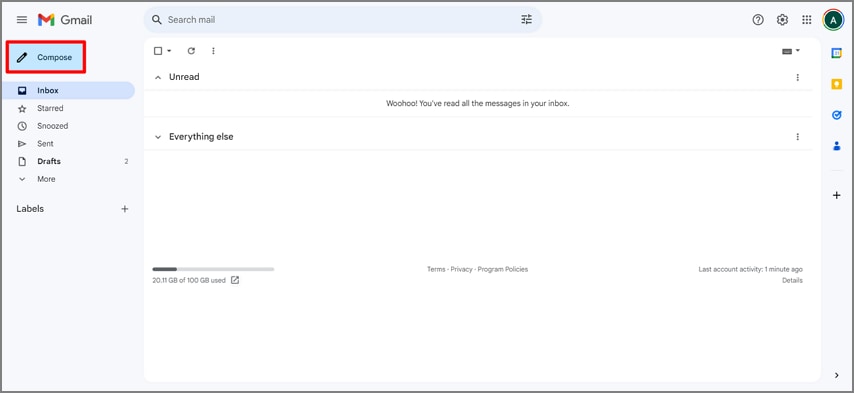
Schritt 2
Tippen Sie auf das "Dateien anhängen"-Symbol, um Ihre PDF-Datei zum Teilen hochzuladen. Wenn die Datei größer als 25 MB ist, zeigt Google ein Popup-Fenster an und empfiehlt, die Datei mit Google Drive hochzuladen. Um den Dateizugriff anzupassen, klicken Sie auf die Dropdown-Schaltfläche von "Senden", um im nächsten kleinen Fenster fortzufahren. Nachdem Sie auf die "Senden"-Schaltfläche gedrückt haben, wird Ihr großes PDF-Dokument als Link in Gmail freigegeben.
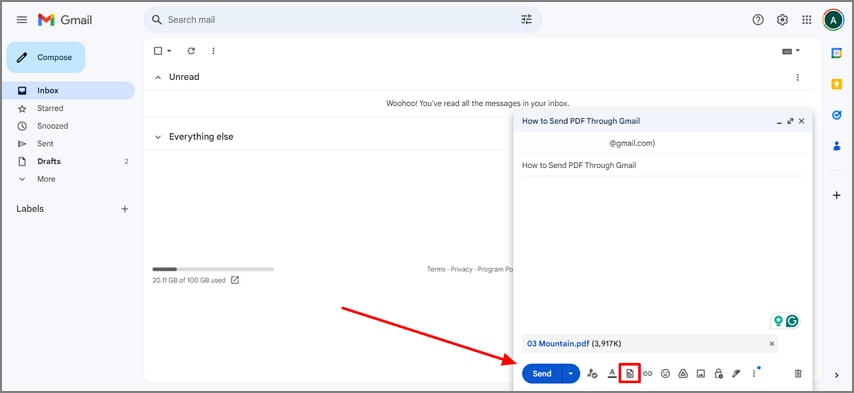
Teil 3. Tipps für die Freigabe einer großen PDF-Datei
Der Austausch großer PDF-Dateien ist unter Forschern und Studenten weit verbreitet. Um den Prozess zu rationalisieren und die Sicherheit der Dokumente zu gewährleisten, müssen Sie einige Tricks beachten. Im Folgenden erfahren Sie, welche Tipps Sie beachten sollten, wenn Sie gelernt haben, wie Sie ein großes PDF versenden:
- Erwägen Sie die Komprimierung der Datei: Wenn Sie es mit großen Dateien zu tun haben, ist der erste Tipp, die Dateigröße zu komprimieren. Viele Tools zur Dateikomprimierung bieten eine sichere Verarbeitung, bei der alle in der PDF-Datei enthaltenen Daten erhalten bleiben.
- Teilen Sie das Dokument: Für den Fall, dass alle Tricks versagen, ist die Aufteilung des Dokuments immer eine gute Lösung. Es erleichtert den Prozess der Dateifreigabe, indem es die Dateigröße in Abschnitte unterteilt. Die Datei kann dann ganz einfach über jede Plattform geteilt werden, selbst wenn es sich nur um einen kleinen Upload handelt.
- Verlassen Sie sich auf Cloud-Speicher: Wenn Sie nicht möchten, dass Ihre PDF-Datei auf Ihrem Gerät Platz wegnimmt, können Sie sie über einen Cloud-Speicher freigeben. Cloud-Speicherdienste ermöglichen einen einfachen Dateizugriff von jedem Gerät aus und bieten die Möglichkeit, große Dateien schnell zu speichern und weiterzugeben.
- Wählen Sie eine verlässliche Methode: Da PDF-Dateien verwendet werden, um sensible Informationen mit der breiten Masse zu teilen, ist es wichtig, eine Methode oder Plattform zu wählen, die Sicherheit gewährleistet. Versuchen Sie, eine Plattform zu verwenden, die einen Passwortschutz für den Zugriff auf die Datei bietet.
 G2-Wertung: 4.5/5 |
G2-Wertung: 4.5/5 |  100 % Sicher |
100 % Sicher |Fazit
Zum Abschluss der Ausführungen haben wir Ihnen in diesem Artikel die besten Methoden vorgestellt, mit denen Sie große PDF-Dateien über mehrere Plattformen hinweg per E-Mail versenden können. Mit PDFelement können Sie eine PDF-Datei per E-Mail und über Links weitergeben und haben gleichzeitig die Möglichkeit, sie über andere Cloud-Speicherdienste zu teilen. Wenn die Dateigröße die Größenbeschränkungen von E-Mail-Clients übersteigt, finden Sie in diesem Artikel eine Anleitung, wie Sie die Größe einer PDF-Datei reduzieren und sie problemlos weitergeben können.




